Klik Disini untuk kembali melihat penjelasan tentang PCSX2 dan link downloadnya.
Nah sebelumnya kita akan membutuhkan file PCSX2, saya memberikan tutorial untuk versi yang SVN.
Lalu file lain yang dibutuhkan adalah BIOS. Saya memberikan 3 BIOS
BIOS JAPAN v.2.20 (05/09/2006) Console
BIOS EUROPE v2.00 (14/06/2004) Console
PASSWORD: cyberdika.blogspot.com
Saya sarankan pake BIOS USA (paling atas) karena masih kayak PS2 yang di rental-rental.
Klo saya lebih suka BIOS yang ke 2 (Japan v2.20) Ada tambahan satu settingan di menunya.
Selesai mendownload bios.
EKSTRAK File PCSX2 ke salah satu direktori. Terserah
kemudian EKSTRAK file BIOS yang telah di download ke folder "\bios" di folder PCSX2nya.
Buka aplikasi PCSX2.
Sebenarnya orang yang kebingungan nyettingnya tetep bisa nyeting tanpa tutorial.
Namun tutorial ini hanya menyempurnakan settingan yang kadang-kadang orang belum tahu, bahkan orang yang pinter sekalipun.
(Pernah kejadian hehe sodara saya yang sering maen malah ga ngerti settingan misalnya rumble/ getar stik, padahal dia sering maen, ilmu perkomputeranya lebih canggih, tetapi dia kayaknya malas untuk mencari tahu, tahunya maen aja.)
Ketika membuka PCSX2 pertamakali muncul seperti ini.
Tada!! Saatnya memilih bahasa. Ada bahasa Indonesia loh! yang SVN.
Tetapi kali ini saya memakai bahasa Inggris supaya istilah-istilahyang sudah saya kenal tidak berubah seperti Frame Skip.
KLIK "Next >"
Saatnya pemilihan plugin.
Pertama adalah GS plugin. Yaitu plugin Video. Kamu akan diberi pilihan:
Gsdx bla-bla-bla SSSE?-r?????
Pilihlah plugin GSDX yang ada "-r?????" tanda tanya diganti dengan tulisan tergantung dengan versi SVN yang kamu download.
Nah untuk memilih Pilihlah GSDX SSSE yang kuat untuk kumputermu.
Pertama GSDX SSSE4 lalu klik Configure.
Kalo ga bisa coba GSDX SSSE3 lalu klik Configure.
Kalo ga bisa lagi coba GSDX SSSE2 Klik Configure.
Kalo masih nggak bisa. DERITA LOE. coba pake ZeroGS. Tampilanya bakalan ancur.
Kalau bisa pasti muncul yang kayak gini.
Settinglah GSDX seperti gambar diatas. ada pertanyaan? Tanyakan ke PCSX2 forum.
INGAT INI PUNYA cyberdika. klo ada web/blog lain juga posting tentang ini dan sama persis, mungkin copas dari sini. hehe
Untuk yang ini klo bingung ga usah dibaca.
Mengapa Resolution "640x480 60Hz"?
Soalnya biar ringan. Gantilah monitor refresh rate (?Hz) sesuai keinginanmu.
Mengapa Window di Un-Check?
Supaya tidak langsung Fullscreen. Klo mau fullscreen, tinggal Double-Klik (klo setting lain tidak diubah, dan ini versi SVN).
Mengapa Renderer Direct3D (Hardware)?
Kalo yang ini sesuaikanlah dengan komputermu. Maksudnya Hardware, kemampuan diberatkan kepada VGAmu. klo yang Direct3D Software, lebih diberatkan ke CPU.
Mengapa Interlacing Blend?
Karena biasanya gambar emulasi PS2 bergetar-getar naik turun. Supaya nggak getar pake ini. Klo misalnya di auto atau none tidak masalah. gausah pake blend. Pake juga nggak papa. (nemuin waktu bongkar settingan)
D3D ENHANCHEMENT
Biarkan seperti itu supaya gambar lebih bagus tapi ada error sedikit.
Atau use Scaling 2xNative dst untuk gambar real PS2 dengan grafik yang lebuh bagus.
Atau Check pada use Original PS2 Resolution untuk real PS2.
Klik OK.
Selanjutnya:
Untuk setting PAD alias stik, pilih LilyPad svn. klik CONFIGURE
settingan kalo bingung kaga usah diubah.
Klo mau setting lebih maksimal tak kasih tahu menunya deh. Kaga dibaca gapapa
Keyboard and Mouse API. pilih Windows Messaging yang Recommend.
Always hide Cursor : Cursor mause akan disembunyikan saat emulasi.
Allow Binding Multiple PS2 Control to one PC Control : 1 tombol stik di ps2 bisa dikendalikan dengan 2 tb keyboard. misal "NUM2=bawah" NUM4=Kiri" supaya bisa "NUM1=Kiri+bawah" Centang opsi ini.
GAME DEVICE APIs:
DirectInput: Stik yang ke detect DirectX alias stik biasa.
XInput: Untuk stik XBOX (punya'nya microsoft)
PADS
Port1 MULTITAP : kayak colokan stik1 yang dikasih Stik expansion (Multitap) jadi 4 stik.
Port 2 MULTITAP : colokan stik2 dikasih stik expansion. jadi PAD2A,B,C,D
Disable ScreenSavers: Screen savers adalah tampilan yang muncul ketika keyboard dan mouse tidak digerakan maupun di klik. Jadi kalo kamu pake stik. Contreng pilihan ini.
HACKS
Pikir sendiri. hehe, klo ga tau ga usayh hacks. udah jelas dari kata-katanya.
clue = exit itu keluar. yang dimaksud turbo disitu adalah Rapidly alias stik dipencet cepet banget.
Setting PAD 1.
Di kotak merah untuk settingan STIK. Gunakanlah Stik1 untuk mengaturnya, klo kaga ya pake keyboard atau mouse.
Caranya klik tombol yang pengen kamu atur, trus pencet tombol pada stik atau keyboard yang kamu inginkan ketika mau mencet tombol itu.
CONTOH: Setting Tombol Segitiga.
Klik Triangle lalu pencet tombol segitiga di stik kamu.
SQUARE : KOTAK
CROSS : X
TRIANGLE : SEGITIGA
CIRCLE : O
D-PAD itu yang tombol arah biasa. Selalu hidupkan Analog Mode stik anda.
Di kotak kuning
Setting sesuai analog kamu. kalo bingung biarin gitu aja. biar ga error
Di kotak hijau: RUMBLE ATAU GETAR
 untuk stik getar. nah untuk stik getar PAD1 gunakanlah opsi yang pertama misal DX VIBRATION GAMEPAD, tergantung Stik kamu.
untuk stik getar. nah untuk stik getar PAD1 gunakanlah opsi yang pertama misal DX VIBRATION GAMEPAD, tergantung Stik kamu.Truzz kasih efek. Klik Big Motor. Trus klik test, rasakan apakah getar?
Klik Small Motor, klik test, rasakan apakah getar?
NB: Klo stik kamu itu stik getar tetapi nggak getar. Coba download drivernya atau install driver dari CDnya.saya dapet driver ini dari stik saya. WELCOM. klo ga bisa coba cari driver lain.
SINGLE VIBRATION GAMEPAD DRIVER
TWIN USB VIBRATION GAMEPAD
PASSWORD: cyberdika
SELESAI<>><<<<!!!
Setting PAD2 dulu buat stik2.
SELESAI!!! KLIK OK!!!
Ok settingan umum yang sekarang ini paling dibutuhkan sudah selesai.
Untuk SPU kamu bisa setting sendiri. ini mempengaruhi suara. Ganti ke setting low bila macet-macet.
CDVD pakai linuz iso karena support compress iso (mengecilkan iso)
USB dan FW pilih pilihan terserah, mau yang null ato ngemu.
DEV9 Pilih pilihan terserah. ngawur gapapa. Pakai MegaDev klo mau pake support kaya" Hardisk PS. (ga penting)
KLIK NEXT
Selanjutnya BIOS. itu adalah BIOS yang saya kasih link download di atas tadi.
Pilih salah-satu yang kamu sukai. (BIOS mempengaruhi menu PS2nya bukan PCSX2nya.)
Klik Finish
SIAP MAIN PS2.
Untuk main:
SYSTEM> RUN CDVD (Full: secara penuh alias bios tampilkan dulu kayak beneran, Fast: langsung ke game)
CDVD> Pilih kaset.
CDROM = kaset PS2 yang kamu masukan ke komputer
ISO = File Iso di Hardisk
PLUGIN = Menurut Plugin.
Kalau ingin mengupas tuntas tentang PCSX2 pergi ke forum pcsx2.
Di lain waktu saya akan mengupas tuntas seputar PCSX2.
CEK apakah komputer kamu bisa main PS2 di:
Will PCSX2 run fast on my computer?
Jangan lupa report broken link lewat komen.












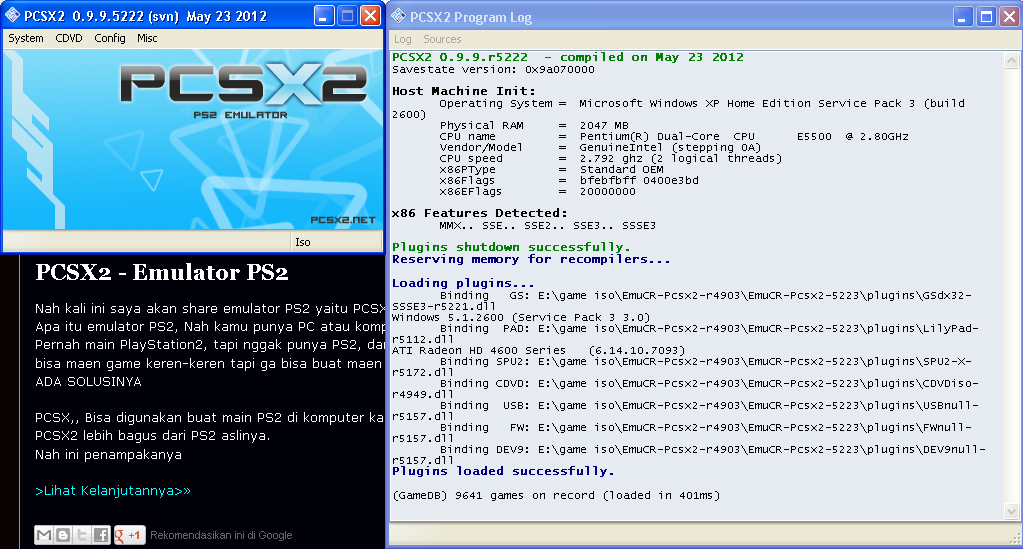
4 komentar:
Bro, gw pake dx twin usb kok gak bisa ya? Apa salah disetting? Mohon pencerahannya..
mantab banget gan
alat buka gadget
Bro kenapa sebagian game itu ada glitch" nya ya, mohon pencerahannya
.
Posting Komentar